Как проверить Андроид на вирусы онлайн
Чтобы осуществить сканирование устройства на предмет наличия угроз, необходимо воспользоваться онлайн-антивирусом, о которых речь пойдет далее. Для этого понадобится посетить сайт сервиса и нажать на кнопку начала проверки (в некоторых случаях также требуется регистрация).

Стоит понимать, что подобного рода сканирование не является полным, в отличие от устанавливаемых антивирусов. Поэтому нельзя гарантировать устранение угроз на 100 %.
ESET Online Scanner
Популярное решение, представленное на сайте esetnod32.ru. Имеет также офлайн-версию, которая требует предварительно установки софта на смартфон. Несмотря на то, что мы говорим об онлайн-проверке, она способна выявить угрозу, которая прячется во внутренней памяти устройства. Антивирус сканирует все сохраненные файлы, благодаря чему способен точно опознать вредителей, а также избавиться от них.
Проверка осуществляется бесплатно, но является продолжительной. Для экономии времени пользователь может выбрать определенную область памяти, чтобы, например, обойти стороной личные фотографии и видеозаписи, которые занимают много места. Недостатком ESET Online Scanner, как и другого онлайн-антивируса, становится необходимость подключения к интернету и отсутствие безопасности в режиме закрытого браузера. Все действия выполняются по запросу пользователя.
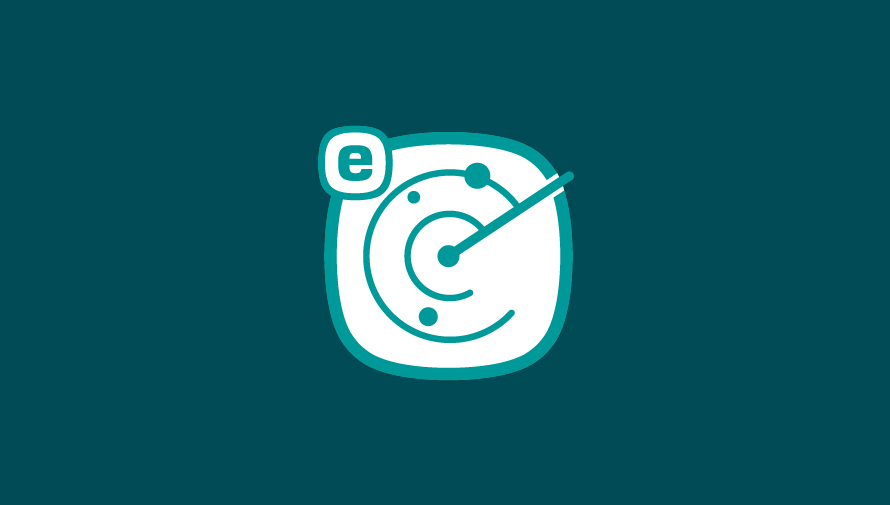
Доктор Веб
Еще один сканер, способный защитить ваш телефон, который доступен без установочного пакета антивируса. Сразу нужно отметить, что онлайн-версия Dr.Web не только далека от полноценной сборки, но и сильно уступает тому же ESET Online Scanner. Этот сервис предназначен для проверки ссылок. Следовательно, осуществляется сканирование не файловой системы смартфона, а отдельных сайтов в интернете.
На заметку. Подавляющее большинство браузеров уже обладают встроенными средствами защиты, а потому использование сервисов вроде Dr.Web не является обязательным.
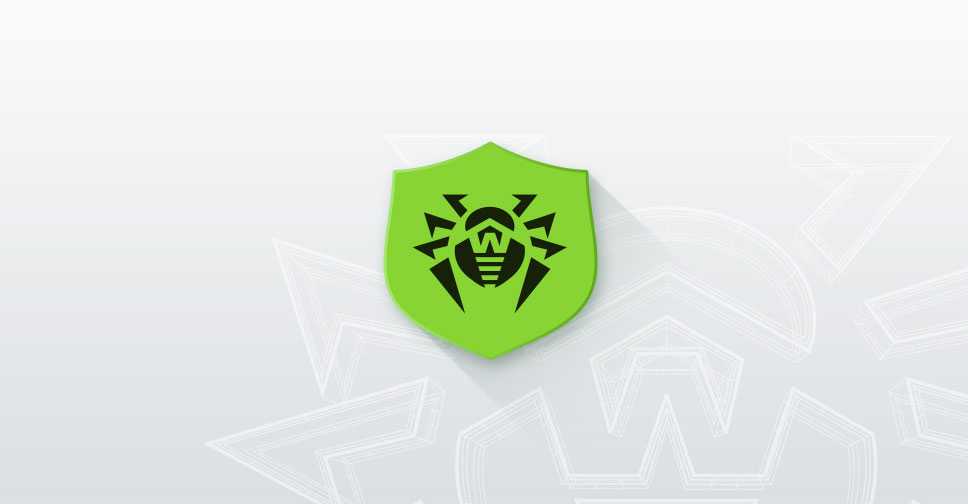
VirusTotal
Более продвинутый антивирус, который может проверить телефон без установки. По аналогии с онлайн-версией Dr.Web VirusTotal осуществляет проверку интернет-сайтов после ввода ссылки в соответствующее поле. Кроме того, VirusTotal может просканировать файлы, сохраненные на мобильном устройстве.
Правда, такая проверка не отличается удобством, так как пользователю приходится вручную выбирать файлы для обнаружения угроз. VirusTotal стоит использовать только в том случае, если вы примерно понимаете, какие данные, сохраненные на смартфоне, представляют собой угрозу. Антивирус в данном случае поможет их вылечить.
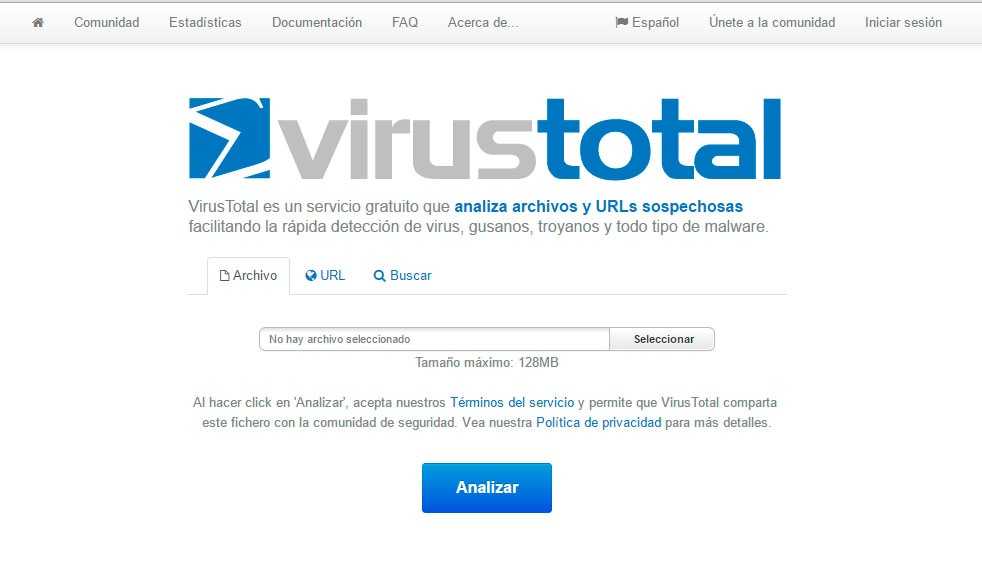
Kaspersky Online Scanner
Лаборатория Касперского выпускает огромное количество продуктов, предлагая сканирование смартфона и другого устройства через браузер. Kaspersky Online Scanner – бесплатный сервис, работающий по принципу VirusTotal. Пользователю нужно выбрать файл, сохраненный на телефоне, после чего будет запущена проверка данных на наличие вредителей.
Хотя сервис является бесплатным (в отличие от Kaspersky Internet Security), он имеет массу ограничений. Они касаются не только относительного неудобства при использовании, но и загрузки информации для проверки. Для осуществления сканирования средствами Kaspersky Online Scanner допускаются файлы, размер которых не превышает 50 Мб.
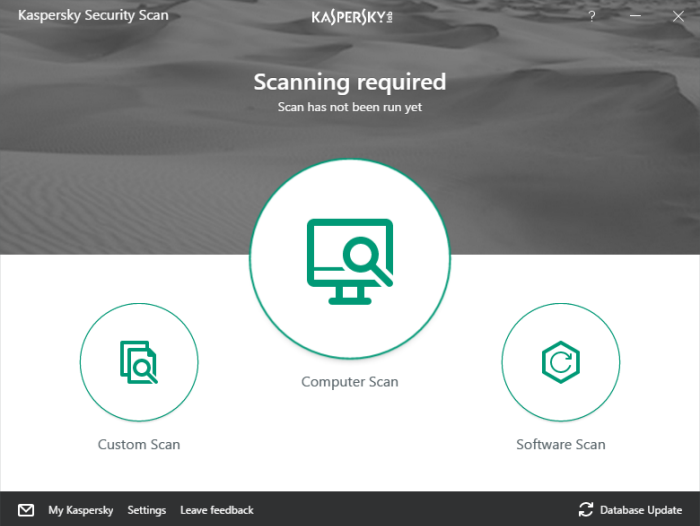
VirSCAN
Хороший сервис, имеющий одну из самых больших вирусных баз на рынке. Это гарантирует высокое качество проверки даже в онлайн-режиме. Однако не стоит отбрасывать в сторону другие варианты, так как у VirSCAN есть немало недостатков. Главный из них схож с минусом, который мы выделили при описании Kaspersky Online Scanner.
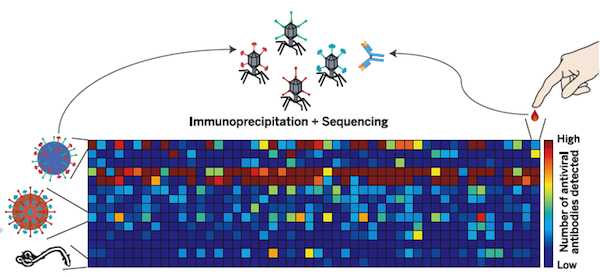
AVC UnDroid
Заключительный сервис, использующий для сканирования движки Buster Sandbox Analyzer и APKTool. Является оптимальным средством проверки для приложений, скачанных из непроверенных источников. Но с одной оговоркой. Проверить можно файлы, чей размер не превышает 7 Мб. Так что вы сами можете оценить, сколько потенциальных угроз останется в стороне ввиду текущих размеров программ для телефонов Андроид.
Впрочем, ограничения выставляются с одной целью – заставить пользователя зарегистрироваться на сайте сервиса. После создания учетной записи лимит становится более адекватным, а после оформления подписки снимаются все ограничения. Как показывает практика, для комфортного использования AVC UnDroid достаточно зарегистрироваться на сайте. А деньги лучше приберечь на платную подписку, которая требуется от офлайн-антивирусов.
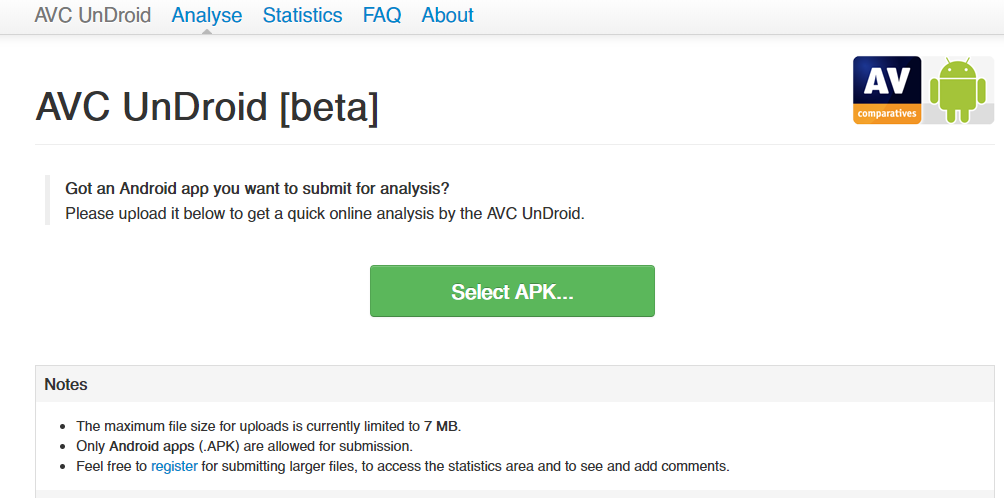
Kaspersky Online Scanner (VirusDesk)
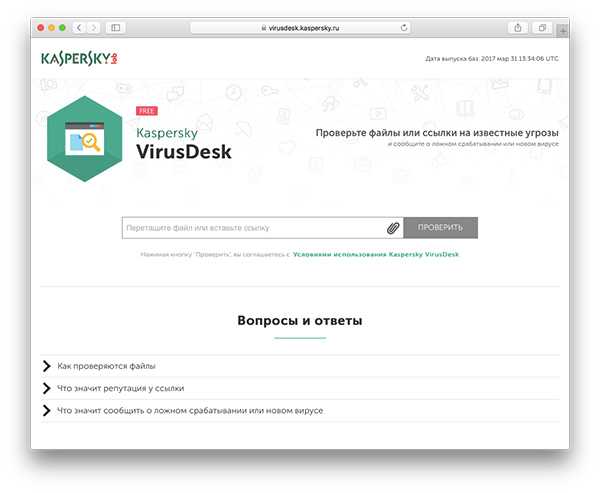 Веб-сканер Kaspersky
Веб-сканер Kaspersky
Онлайн-сервис от создателей Антивируса Касперского для Андроид. Проверяет файлы и ссылки в Интернете и не требует установки дополнительных модулей. При загрузке файла Kaspersky сканирует его по своим базам на имеющиеся угрозы и выдает результат. При этом сверяется md5, SHA1 и SHA256 хэши. Все базы регулярно обновляются, о чем говорит соответствующая надпись выше поля для загрузки файлов.
Результат проверки может быть и негативным, в таком случае VirusDesk выдает статус: файл заражен или подозрителен.
Важно! В отличие от обычных антивирусов, вы можете только проверить файл на вирусы, а поместить в карантин или автоматически удалить его не получится — сделать это можно только вручную.
Видеоинструкция:
Проверяем телефон Андроид на наличие вирусов
Не стоит игнорировать вероятность заражения смартфона, она есть всегда.Выявить и убрать вирусы можно с помощью компьютера или установив антивирусное приложение непосредственно в смартфон. Вирусы разрабатываются с злоумышленниками для выполнения определенных команд в ваше телефон. Они могут собирать определенные сведения, отправлять сообщения, открывать сайты, без вашего ведома загружать потенциально опасные приложения и подобное. В результате данные передаются на сервера, после чего злоумышленники могут воспользоваться ими в своих корыстных целях. В рамках статьи мы разберемся, как проверить телефон Андроид на вирусы через компьютер.
Как понять, что телефон заражен вирусами?
Любой из этих признаков не обязательно указывает на наличие вирусов, но это серьезный повод проверить свое устройство, с большой долей вероятности оно может быть заражено.
Проверяем телефон на вирусы с помощью компьютера
Для этого подключаем телефон к USB-порту компьютера, предварительно активировав в настройках режим “Отладка по USB”. Чтобы проверить телефон Андроид на вирусы через компьютер, нужно перейти в установленный на ПК антивирус, включить “Сканирование ПК”, после чего выбрать “Сканирование съемных носителей”. Увы, но этот способ не всегда решает проблему, часто он просто не замечает угрозу. Если Вы уже успели проверить Андроид на вирусы на ПК и это не дало никаких результатов, то можно прибегнуть к альтернативному варианту.
Ищем вирусы на смартфоне с помощью приложения из Google Play
Бесплатно проверить Андроид на вирусы, можно установив бесплатное приложение. Скачиваем программу по своему вкусу и начинаем полное сканирование системы. Этот способ считается самым результативным и в большинстве случаев сразу устраняет угрозу, позволяя без опасений пользоваться своим девайсом.
Поиск вирусов на телефоне с помощью онлайн-сервисов
Проверить смартфон на Андроид на вирусы можно воспользовавшись любым онлайн-сервисов, который проверит приложение на предмет наличия вредоносного кода. Телефон подключается к компьютеру, после чего с памяти смартфона APK файл загружается в сервис и начинается его анализ. Спустя определенное время Вы увидите отчет, в котором будут подробно расписаны обнаруженные угрозы.
Как застраховать себя от вирусов?
Вы уже знаете, как проверить Android на вирусы, но мы хотели бы дать несколько полезных рекомендация, соблюдая которые Вы практически со 100% вероятность избежите повторного заражения:
Загружайте приложения только с проверенных ресурсов, иначе Вы очень рискуете;
даже устанавливая приложения из Play Market, стоит обратить внимание на его рейтинг и отзывы. Нередко именно отсюда попадают вирусы;
Не получайте root-права
Это открывает дополнительную возможность для проникновения вирусов;
Не переходите по подозрительным ссылкам на сайтах и полученных в сообщениях. Также не давайте свое согласие на установку приложений при посещении различных интернет-ресурсов;
Установите надежный антивирус, способный обнаружить и удалить угрозу.
Еще больше интересного:
- Топ 10 смартфонов с лучшей автономностью
- ТОП-10 самых лучших и надежных смартфонов 2018-2019 года
- Рейтинг лучших смартфонов на чистом Андроид 2019 года
- Рейтинг лучших китайских смартфонов 2018-2019 года
- Рейтинг лучших камерофонов 2018-2019 года
- Топ лучших смартфонов до 15000 рублей в 2018-2019 году
- Топ 10 лучших смартфонов до 30000 рублей
ПолезноеЛайфхаки
Комментарии для сайта Cackle
Способ 1: Мобильные антивирусы
Проверка мобильными антивирусами — наиболее простой метод, доступный каждому владельцу Android телефона или планшета и не требующий наличие ПК. Для проверки используются Android-приложения, работающие по тому же принципу, что и на настольных версиях ОС. Мобильные антивирусы позволяют выявлять и удалять установленные приложения с вредоносным кодом, сообщить об имеющихся уязвимостях, не желательных действиях или файлах.
Инструкция для проверки:
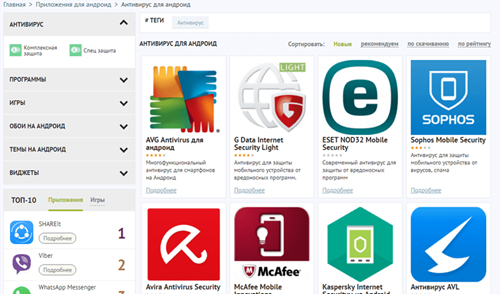
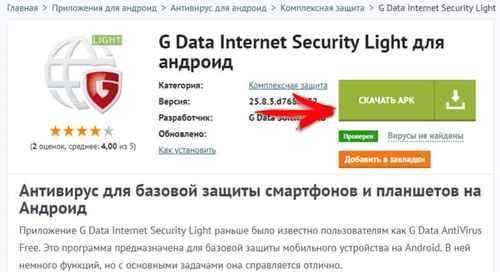
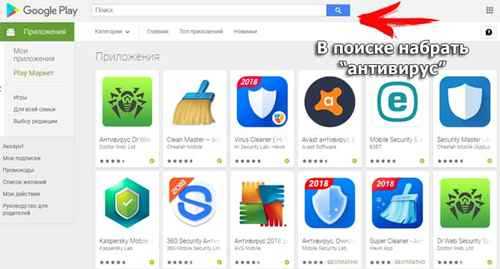
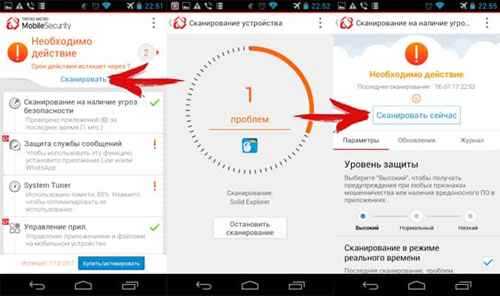
Важно!
Для надежности рекомендуется установить и провести сканирование андроид телефона несколькими антивирусами.
Перед установкой новой утилиты, необходимо удалить предыдущую программу, что бы избежать конфликтов в системе.
Большинство антивирусов распространяются по платной лицензии, при этом разработчики часто предоставляют пробную версию на 1-4 недели бесплатно. Не стоит пренебрегать пробной лицензии, так как это позволит воспользоваться всеми преимуществами антивируса.
Перед установкой антивируса, желательно посетить независимую организацию AV-TEST , специализирующуюся на тестировании программ безопасности.
При скачивании антивирусной программы через Google Play, стоит сопоставить название утилиты и разработчика. Часто злоумышленники загружают поддельные приложения с похожим названием.
Источники
- https://konekto.ru/kak-proverit-telefon-na-virusy.html
- https://www.kaspersky.ru/resource-center/threats/virus-removal-for-android
- https://linchakin.com/posts/how-to-check-phone-for-viruses-on-computer/
- https://tehnobzor.ru/soft/proverit-smartfon-na-virusy/
- https://androfon.ru/article/kak-android-proverit-na-virusyi
- https://androidsfaq.com/kak-proverit-telefon-na-virusy/
- https://KakOperator.ru/os/kak-proverit-android-na-virusy
Как удалить вирус с телефона Android сбросом настроек устройства
Если ничего не помогает, останется еще один вариант: сбросить настройки телефона до заводских параметров. При сбросе настроек, произойдет переустановка системы, следовательно вирусы будут удалены.
Внимание! После проведения этой операции с мобильного устройства будут удалены все данные, настройки и приложения, а телефон вернется в первоначальное состояние до заводских настроек. Вам снова придется устанавливать нужные приложения, устанавливать обновления, регистрироваться на сервисах и т
д.
Выполните следующие шаги:
- Войдите в «Настройки», откройте раздел «Система».
- Нажмите на Дополнительно», выберите «Сброс».
- В окне «Сброс» имеется три параметра:
- Сброс сетевых настроек — сброс настроек сети.
- Сбросить настройки — сброс настроек приложений.
- Сброс настроек — сброс устройства.
- Нажмите на «Сброс настроек».
- В открывшемся окне «Erase all data (factory reset)» (Стирание всех данных — сброс до заводских настроек) ознакомьтесь с информацией, а затем нажмите на кнопку «Сбросить настройки телефона».
- Произойдет перезагрузка устройства. Процесс сброса настроек телефона занимает некоторое время.
Заранее позаботьтесь о том, чтобы батарея на телефоне имела достаточный заряд, необходимый для выполнения этой операции.
Проверить бесплатно свой андроид на вирусы онлайн
Способ онлайн чаще предотвращает заражение, чем лечит его. В ситуациях, когда требуемое приложение недоступно Google Play, но есть отдельный файл APK — наступает спасение через сервис онлайн AVC UnDroid (https://undroid.av-comparatives.org/).
Онлайн ресурс выполняет полный анализ пакетов установки и выносит вердикт относительно целесообразности его установки.
В случае потенциальной угрозы онлайн сервис отобразит соответствующее уведомление. Чтобы проверить это, загрузите файл на сайт и запустите операцию.
Теперь вы знаете, как проверить свой андроид на наличие вирусов, а какой из способов вам лучше подойдет решите сами.
Помните, что регулярная проверка на наличие вирусов минимизирует риск потери персональных данных и защищает от нестабильной работы.
Операционная система андроид подвержена вирусам — этот факт больше не вызывает сомнений у пользователей.
В конце концов, смартфоны — это высококачественные компьютеры, пусть и карманные, но есть еще один вопрос — как удалить вирус с устройства андроид?
Сегодня создано множество инструментов для борьбы со всеми вирусами. Давайте посмотрим на эти инструменты и найдем наилучший вариант.
Вполне логично, что для этого используются антивирусные программы. Но каковы признаки вирусного заражения?
— Смартфон андроид постоянно перезапускается — если очистка от мусора не помогает, проблема с перезапуском может быть связана с вирусами;
— деньги со счета исчезают — многие вирусы для андроид используют скрытую отправку платных SMS-сообщений и звонков на номера премиум-класса;
— ваши данные кредитной карты были украдены — это происходит часто, когда вирусы заражают Android устройства;
— приложения забросаны рекламными баннерами (они в несколько раз больше, чем обычно) — это также может быть результатом вирусов;
— некоторые функции блокируются — это еще один видимый эффект заражения;
— увеличенное потребление батареи — вирус загружает процессор, что израсходует батарею;
— производительность снизилась — еще один симптом перегруженного процессора.
Самым отвратительным является то, что многие вирусы никоим образом не раскрываются, следя за пользователями и передавая конфиденциальные данные третьим лицам.
Чтобы удалить вирус с телефона андроид, вы должны использовать антивирусную программу. Явным лидером в магазине приложений Play Market является антивирусная программа Web Light.
Это совершенно бесплатно и имеет прекрасный инстинкт против вирусов. Кстати, вы можете удалить троянца с своего андроида с помощью той же антивирусной программы — она отлично подходит для этой задачи.
Неоспоримым преимуществом приложения Web Light является возможность удаления вирусов, которых нет в базе данных — поиск основан на признаках вирусов по специальной технологии, созданной программистами.
Недостатком программы является то, что приложение не имеет комплексной защиты, но есть платная версия антивирусной программы.
Web Light может найти и нейтрализовать известные вирусы, сосредоточив внимание на базах данных с подписями (регулярно обновляется). Он имеет встроенный сканер файловой систем и существует функция защиты содержимого карт памяти
Он имеет встроенный сканер файловой систем и существует функция защиты содержимого карт памяти.
Web Light поможет вам удалить вирусы и трояны с вашего андроида, а также разблокировать устройство.
Также на рынке есть много других антивирусных программ, которые позволяют удалять вирусы с вашего телефона андроид.
Только они не очень популярны, потому что продукты известных программистов имеют более высокую защиту.
Чтобы удалить вирус с телефона, вы можете использовать довольно необычный метод — сохранить все важные данные с телефона на карте памяти, извлечь ее и отправить на компьютерный антивирус (чтобы избавиться от вирусов, которые могли остаться на карте).
Тем временем сделайте общий сброс, который удалит все вирусы, попавшие в операционную систему.
Этот метод рекомендуется, когда следствием вирусная атака, что привело к полной нетрудоспособности устройства.
Чтобы избежать потери важных данных в результате вирусного заражения, регулярно создавайте резервную копию своего устройства.
Также можно удалить вирус с андроида с помощью компьютера. Для этого необходимо подключить устройство к компьютеру и выполнить антивирусную проверку, указав смартфон в качестве цели.
Как проверить телефон на вирусы?
Рассмотрим доступные варианты.
Антивирусами для Android
Для очистки вредоносного софта с телефона можно воспользоваться бесплатными антивирусами из Play Market — официального магазина приложений на Android. Для этой цели подойдут следующие программы (в скобках указан разработчик):
- Web Light (Doctor Web, Ltd);
- Avast антивирус и бесплатная защита (Avast Software);
- Kaspersky Internet Security (Kaspersky Lab);
- Security Master (Cheetah Mobile);
- Mobile Security & Antivirus (ESET) и т.д.
Как проверить смартфон или планшет на вирусы (на примере Dr. Web Light):
Установить приложение, используя Play Market, и запустить его. Принять лицензионное соглашение.
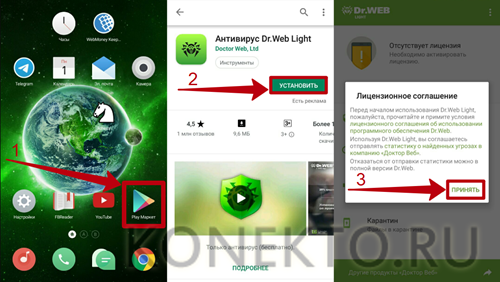
Нажать «Сканер», чтобы перейти в раздел анализа системы и файлов на телефоне.
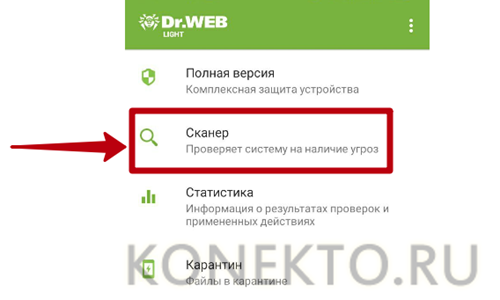
- Выбрать тип проверки:
- «Быстрая» — сканирование приложений, установленных на смартфоне;
- «Полная» — проверка всех файлов, записанных в памяти устройства;
- «Выборочная» — анализ файлов и папок, указанных пользователем.
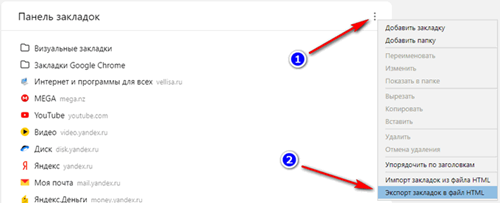
Через компьютер
Если у вас нет возможности установить антивирус непосредственно на смартфон, можно проверить устройство через компьютер. Для этого на ПК должна быть установлена программа с функцией сканирования внешних носителей (Avast, Malwarebytes, Kaspersky и т.д.)
Важно отметить, что Андроид может блокировать компьютеру доступ к системным файлам и внутреннему хранилищу, оставляя возможность проверки съемной карты памяти. Поэтому результаты такого сканирования могут оказаться неточными
Подключить смартфон к ПК через USB-кабель. Запустить Malwarebytes. Открыть раздел «Проверка» через боковое меню. Отметить вариант «Выборочная проверка» и нажать на кнопку «Настроить сканирование».
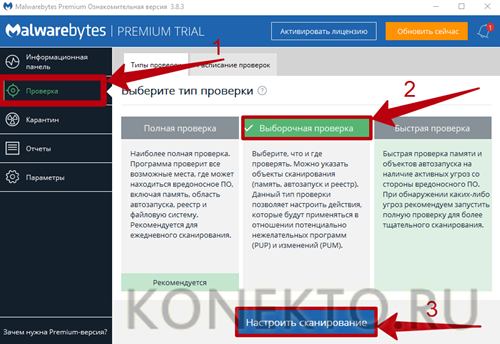
Выбрать свой смартфон в списке носителей (может быть подписан как съемный диск «E», «F», «G» и т.д.). Кликнуть «Запустить проверку».
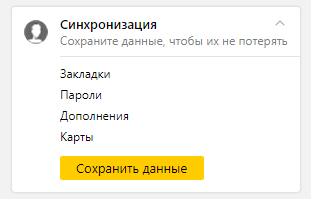
Когда программа завершит анализ файловой системы, пользователь увидит обнаруженные угрозы в отчете.
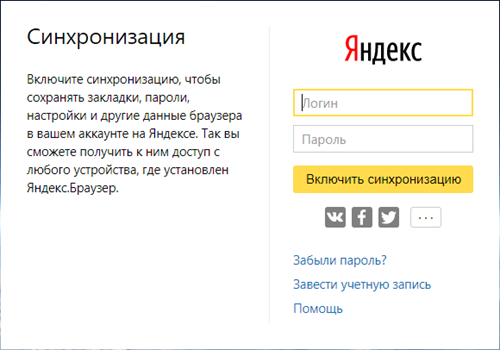
Онлайн-проверка
Онлайн-антивирусы можно использовать как вспомогательный инструмент для сканирования телефона. Они позволяют проверять только отдельные файлы. Сервисы, совместимые с Android:
- Kaspersky VirusDesk — virusdesk.kaspersky.ru (максимальный размер проверяемого файла — 50 мегабайт);
- AVC UnDroid — undroid.av-comparatives.org (лимит на одну загрузку — 7 мегабайт);
- VirScan — virscan.org (ограничение по размеру загружаемого файла или архива — 20 мегабайт).
Как пользоваться онлайн-антивирусом (на примере Kaspersky VirusDesk):
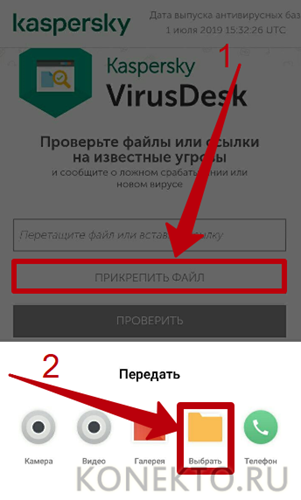
Кликнуть «Проверить».
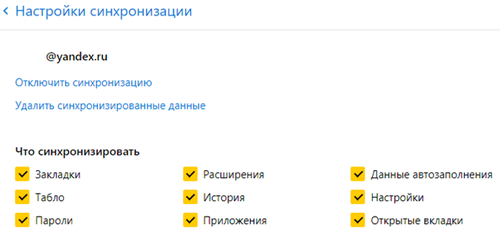
По окончании сканирования на сайте появится отчет, в котором отобразится информация о наличии вирусов в загруженном файле.
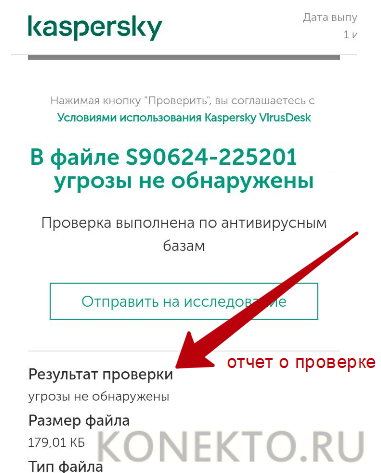
VirusTotal: еще одна незаменимая система проверки?
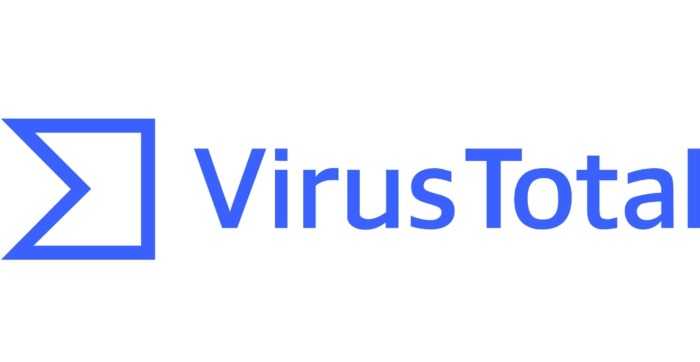
Созданная еще в прошлом десятилетии система до сих пор является одной из самых известных. Программа полностью бесплатная, и ее популярность вполне заслужена: есть один нюанс, который отличает ее от других решений. Именно VirusTotal не является обычным антивирусом, который работает самостоятельно. Данная система состоит из целого десятка проверочных программ, которые полностью проверяют каждое приложение, в связи с чем риск заразиться вирусом существенно уменьшается. С 2007 года этот сервис входит в топ 100 наиболее популярных систем безопасности Android-смартфонов в мире. Его работа происходит следующим образом: при запуске приложения на загрузку система начинает свою работу, и каждый антивирус по отдельности проверяет файл. После загрузки программа вычисляет хеш приложения и при обнаружении подозрительной активности, не допускает запуск приложения, предупредив об этом пользователя.
Ключевой недостаток заключается в том, что VirusTotal не гарантирует 100 процентную защиту от вирусов.
Как вылечить смартфон/планшет от вируса
Для полного удаления вируса необходимо выполнить несколько этапов. В зависимости от разновидности вредоносной программы может потребоваться больше или меньше шагов.
Шаг №1: удалить заражённое приложение
Если вы знаете, какое приложение оказалось вирусным, то самый простой вариант — удалить его. В некоторых случаях этого оказывается достаточно. Зайдите в меню «Настройки», выберите пункт «Приложения», среди всех найдите то, которое вызвало подозрение, и удалите его.
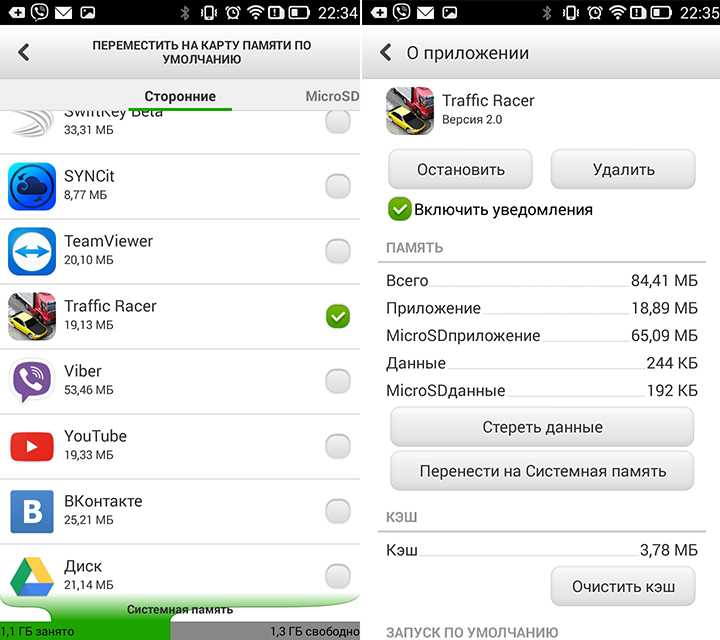 В некоторых случаях простого удаления бывает достаточно
В некоторых случаях простого удаления бывает достаточно
Шаг №2: избавиться от вредоносной программы в безопасном режиме системы
Если вирус не позволяет удалить приложение, воспользуйтесь безопасным режимом. Для каждого устройства есть свои варианты для входа. Один из самых распространённых:
- Зажать кнопку включения/выключения устройства.
-
В появившемся меню выбрать пункт «Отключить питание».
-
Держать пока не появится сообщение о разрешении перехода в безопасный режим.
- Нажать «Ок».
Теперь вы находитесь в безопасном режиме. Определить это можно по полупрозрачной надписи в самом низу экрана.
 В безопасном режиме включены только системные функции
В безопасном режиме включены только системные функции
В этом режиме работают только системные приложения, что позволит удалить даже те программы, которые были заблокированы. Последовательность действий остаётся той же: «Настройки» -> «Приложения» -> «Вредоносное приложение» -> «Удалить».
Шаг №3: убрать трудноудаляемый вирус через компьютер/ноутбук
-
Подключите устройство к компьютеру с помощью USB.
-
Включите «Отладку по USB».
- Запустите антивирус на компьютере.
-
Выберите проверку съёмных носителей.
Шаг №4: очистить устройство с помощью антивируса
Можно использовать любые антивирусы на ваше усмотрение. В качестве примера приведены три наиболее популярных приложения.
Kaspersky Antivirus & Security
-
Скачайте Kaspersky Antivirus & Security в GooglePlay.
- Запустите антивирус после установки. Примените стандартные настройки или просто пропустите этот шаг.
-
Нажмите на кнопку «Проверка».
-
Дождитесь окончания процесса.
-
Если будут найдены вирусы — удалите их или поместите на карантин.
Антивирус Dr.Web Light
-
Скачайте антивирус в GooglePlay и установите его.
-
Откройте приложение и примите лицензионное соглашение.
-
В меню антивируса выберите пункт «Сканер» для проверки устройства.
-
Чтобы не оставить вирусу ни малейшего шанса скрыться, выберите полную проверку.
-
Подождите некоторое время.
Avast
-
Скачайте Avast в GooglePlay.
-
Запустите приложение и согласитесь с лицензией.
-
Запустите свою первую проверку.
-
Дождитесь её окончания.
-
Следуя советам антивируса, устраните найденные проблемы.
Как установить антивирус вручную
Если вирус не позволяет скачать и установить антивирусную программу, то можно сделать это вручную.
- Найдите и скачайте из надёжного источника в интернете антивирус для мобильного устройства — файл с расширением .apk.
- Переместите его на заражённое устройство через USB.
- Перейдите в «Настройки» -> «Безопасность» и отметьте флажком «Неизвестные источники».
- С помощью файлового менеджера найдите это приложение на устройстве и запустите его.
- Дождитесь окончания установочного процесса.
Установка антивируса через ПК
- Скачайте установочный файл антивируса на ПК.
- Загрузите на компьютер программу InstallAPK.
- Подключите через USB мобильное устройство к ПК.
- Запустите программу InstallAPK.
- Выберите установочный файл антивируса.
- Дождитесь окончания инсталляции.
Шаг №5: сбросить настройки до заводских или перепрошить устройство
Самый последний и крайний шаг, проделайте его, если все остальные способы оказались бесполезны.
Для начала стоит попытаться сбросить настройки до заводских:
- Зайдите в меню «Настройки».
-
Найдите пункт «Резервное копирование и сброс».
-
В самом низу вы увидите кнопку «Общий сброс».
-
Подтвердите свои действия, нажав «Сбросить настройки телефона».
Если и это не помогло, то остаётся только перепрошивать телефон, для этого лучше обратиться за помощью к специалисту.
Как защититься от вирусов: простые правила
Необходимо соблюдать базовые правила безопасности, чтобы не допустить заражения телефона. Сделать это несложно, просто следуйте правилам, перечисленным ниже.
1. Хороший эффективный антивирус или файрволл не помещает.
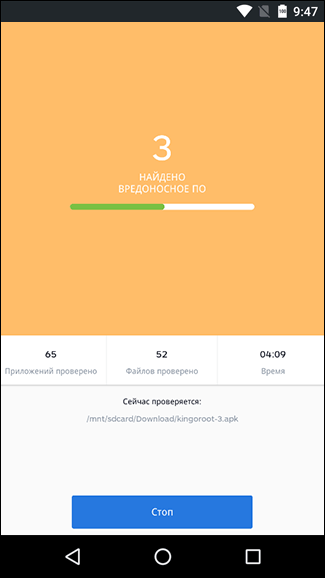
Регулярно проверяйте мобильный телефон на вирусы. Не обязательно, чтобы приложения работали постоянно и нагружали ресурсы устройства – можно несколько раз в месяц проводить комплексную антивирусную проверку и в дополнение использовать онлайн-антивирусы.
Вот рейтинг лучших мобильных антивирусов на 2018 год.
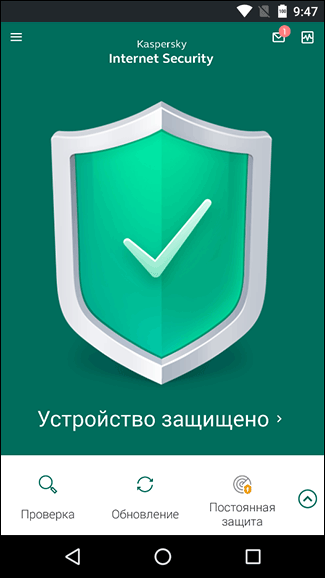
2. При скачивании приложений со сторонних ресурсов не полагайтесь на рейтинги и отзывы (они могут быть написаны ботами). Главный проверенный источник – Google Play, загружайте приложения только оттуда. Впрочем, даже с Google Play можно словить вирус (хотя риски невысоки).
3. Изначально на Андроид включена защита от установки сторонних (непроверенных) приложений. Так что если у вас эта функция отключена, включите ее обратно.
4. Не кликайте на сомнительную рекламу в интернете. Некоторые ссылки могут вести на малвари-приложения. За безобидной программой может скрываться опасная угроза для вашего телефона.
5. Не переходите по ссылкам с мейлов, сообщений от незнакомцев, которые вам что-то предлагают. Ссылки могут вести на фишинговые сайты, где под одним содержанием скрывается что-то другое – в частности, вирусы.
6. Всегда устанавливайте последние обновления безопасности на телефон (по умолчанию ваш телефон это делает автоматически). Это относится как к ОС Андроид, так и к приложениям. Обновить все сразу несложно через Google Play.


































